Finder не работает на macOS Sonoma: как исправить
В этом руководстве мы покажем вам различные способы решения проблемы, когда Finder не работает на macOS Sonoma. Четырнадцатая версия ОС приносит с собой множество интригующих новинок. С другой стороны, удалось закрасться и нескольким ошибкам. В этом отношении Finder, похоже, не очень хорошо проводит время с этой сборкой ОС. Хотя проблема с невозможностью входа в систему под root-пользователем еще не решена, уже возникла новая.
Многие пользователи выразили обеспокоенность тем, что Finder в настоящее время не работает должным образом на macOS Sonoma. Некоторым загрузка занимает много времени, тогда как другие говорят, что выполнение даже основных функций происходит очень медленно. Кроме того, он также имеет тенденцию зависать и время от времени переставать отвечать на запросы. Ну, некоторые даже не могут его открыть. Если вы также столкнулись с какой-либо из этих проблем, то это руководство вам поможет. Следуйте дальше.
Исправить Finder, не работающий на macOS Sonoma
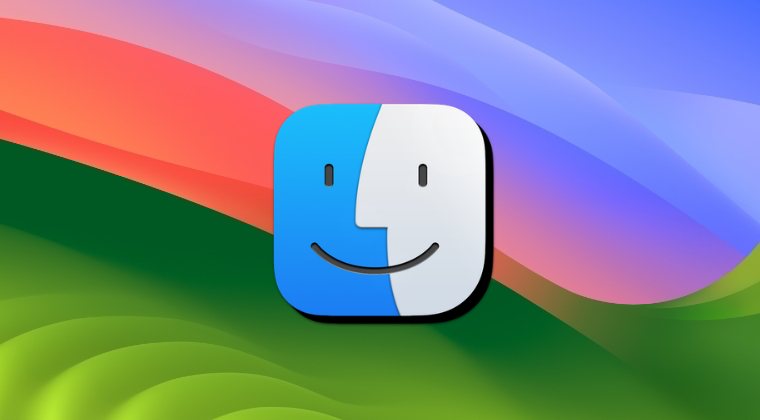
Рекомендуется опробовать каждый из приведенных ниже обходных путей, а затем посмотреть, какой из них приведет к успеху. Итак, имея это в виду, давайте начнем.
Программы для Windows, мобильные приложения, игры - ВСЁ БЕСПЛАТНО, в нашем закрытом телеграмм канале - Подписывайтесь:)
ИСПРАВЛЕНИЕ 1. Перезапустите Finder.
Вашим первым действием должно быть принудительное закрытие Finder, а затем его перезапуск. Это обновит его базовые настройки и может решить проблему, с которой мы сейчас имеем дело. Так что попробуйте, выполнив перечисленные ниже шаги, и проверьте результаты:
- Откройте Панель запуска > Другие > Монитор активности.
- Затем выберите Finder и щелкните значок крестика вверху.

- Теперь нажмите «Принудительное завершение» в появившемся меню.
- Затем подождите несколько секунд и перезапустите Finder.
ИСПРАВЛЕНИЕ 2: Обзор ReIndex
Проблема также может возникнуть, если база данных индексирования повреждена или устарела. Поэтому вам следует рассмотреть возможность удаления базы данных индексирования, а затем позволить ОС повторно заполнить новый экземпляр этих данных с нуля. Вот как это можно сделать:
- Откройте Launchpad, перейдите в раздел «Другие» и запустите Терминал.
- Затем выполните приведенную ниже команду в терминале и нажмите Entersudo mdutil -E /
- Дождитесь завершения процесса, а затем проверьте результаты.
ИСПРАВЛЕНИЕ 3. Повторно включите индексирование
Некоторым пользователям удалось решить эту проблему после отключения, а затем повторного включения индексации Spotlight. Итак, давайте попробуем, используя перечисленные ниже шаги, и проверим результаты.
- Откройте Launchpad, перейдите в раздел «Другие» и запустите Терминал.
- Затем введите приведенную ниже команду в терминале и нажмите Enter: sudo mdutil -i on /
- Проверьте, устраняет ли это проблему, когда Finder не работает на macOS Sonoma.
ИСПРАВЛЕНИЕ 4. Сброс настроек Finder
Если ни один из вышеупомянутых методов не привел к успеху, вашим последним действием должен быть сброс настроек Finder до состояния по умолчанию. Вот как это можно сделать:
- Перейдите на рабочий стол и используйте сочетание клавиш Shift+Command+G, чтобы открыть «Перейти в папку».
- Затем введите ~/Library/Preferences/ и нажмите Go.

- Найдите файл com.apple.finder.plist и отправьте его в корзину.
- Теперь перезагрузите компьютер, и основная проблема должна быть устранена.
Это были различные способы решения проблемы, когда Finder не работал на macOS Sonoma. Если у вас есть какие-либо вопросы относительно вышеупомянутых шагов, сообщите нам об этом в комментариях. Мы свяжемся с вами с решением в ближайшее время.

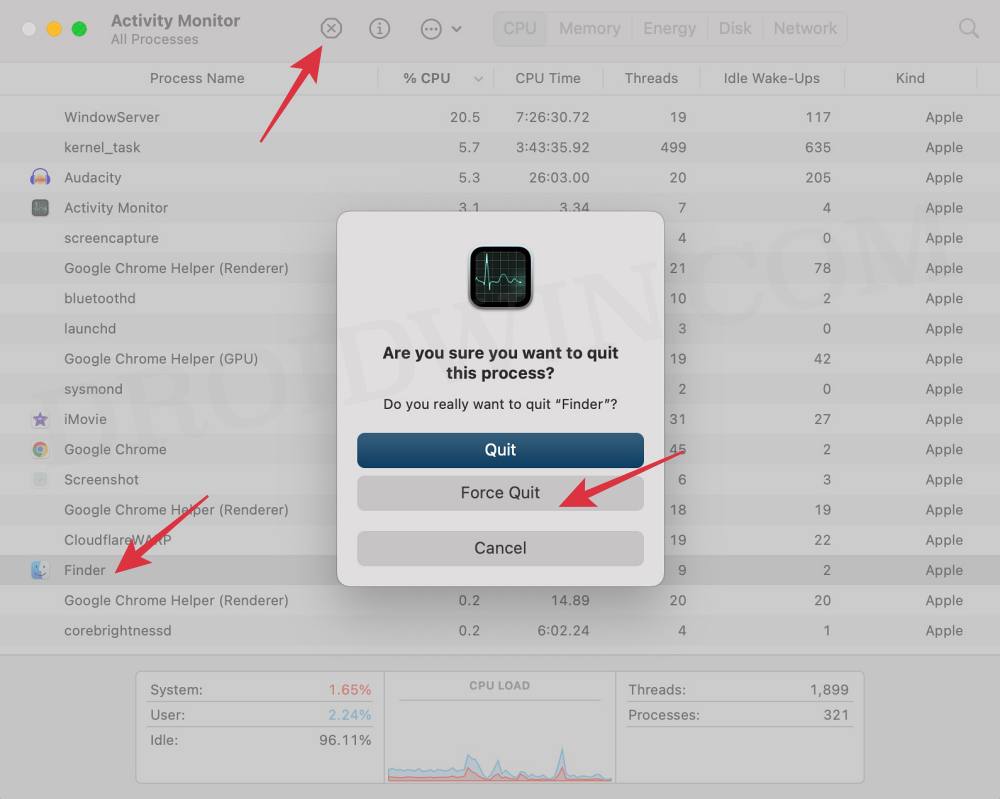
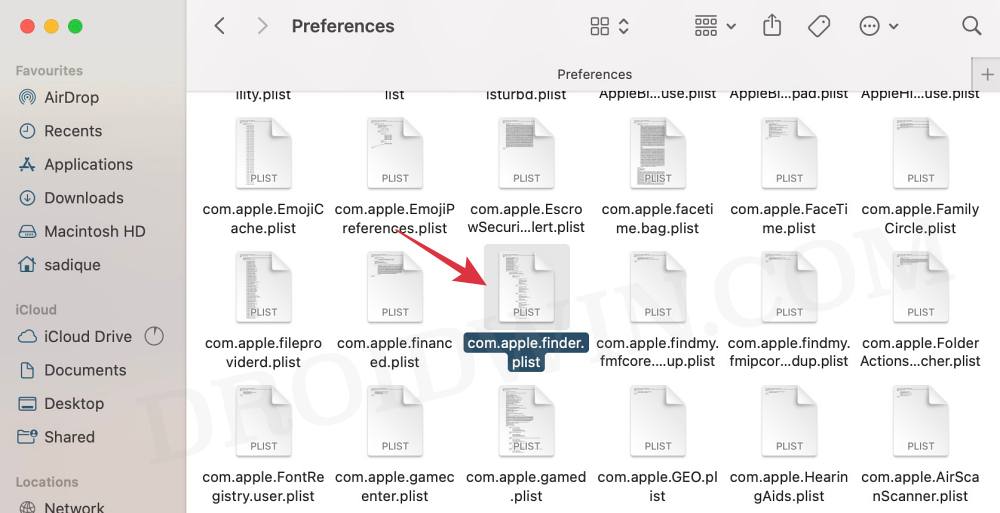

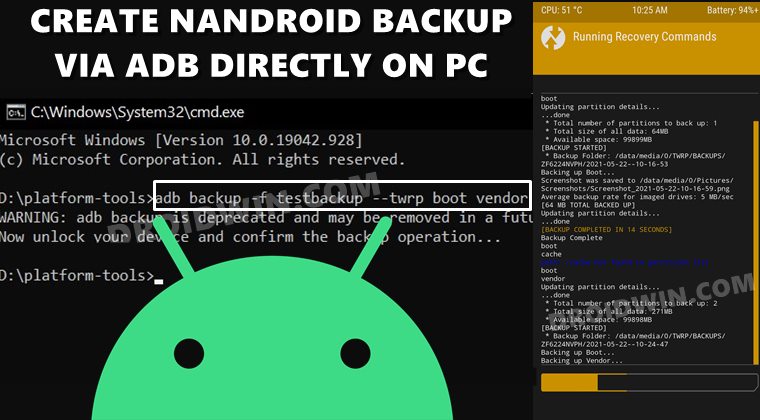



![Не удается импортировать многостраничные PDF-файлы в Adobe InDesign [Fixed]](https://vgev.ru/wp-content/uploads/2022/09/cannot-import-multipage-pdf-files-in-adobe-indesign.jpg)